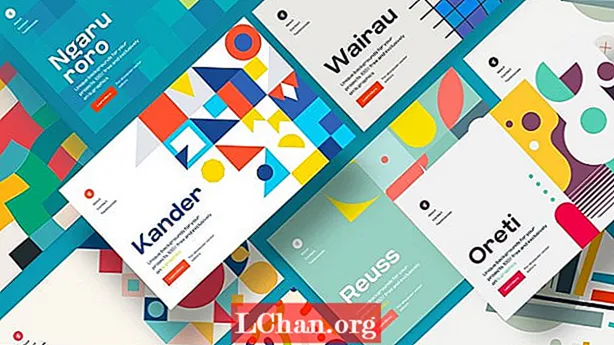NộI Dung
- Phần 1: Tại sao iTunes yêu cầu mật khẩu để mở khóa sao lưu iPhone
- Phần 2: Làm thế nào để nhập mật khẩu sao lưu iPhone bằng cách khôi phục nó
- Phần 3: Cách sử dụng iCloud Backup thay vì iTunes
- Phần kết luận

Bạn đã bao giờ gặp trường hợp khi đang sử dụng điện thoại, một hộp pop-up hiện lên để bạn nhập mật khẩu dự phòng? Một số người dùng có thể nhầm lẫn về nó, lý do có thể là họ quên mật khẩu sao lưu iPhone hoặc thậm chí họ không biết đó là gì. Nếu bạn là một trong số họ, đừng lo lắng, chúng tôi sẽ hướng dẫn cách mở khóa sao lưu iPhone để vào cơ sở dữ liệu.
Phần 1: Tại sao iTunes yêu cầu mật khẩu để mở khóa sao lưu iPhone
iTunes là một thuật ngữ phổ biến đối với người dùng thiết bị iOS. Tất nhiên, không ai có thể đánh giá thấp vai trò của iTunes đối với cuộc sống của họ. Một trong những nhiệm vụ như vậy là sao lưu dữ liệu và thông tin quan trọng liên quan đến các hoạt động hàng ngày, ảnh, video và tin nhắn của họ cùng những người khác.
Giống như bất kỳ bản sao lưu nào khác, điều quan trọng là phải mã hóa nó để bảo vệ người dùng trái phép xâm nhập. iTunes thực hiện điều này khá tốt bằng cách mã hóa bản sao lưu của bạn chỉ khi bạn bật tùy chọn sao lưu mã hóa. Do đó, bất cứ khi nào bạn muốn truy cập bản sao lưu sau khi mã hóa iTunes sẽ yêu cầu bạn nhập mật khẩu để mở khóa bản sao lưu iPhone của bạn. Tuy nhiên, điều quan trọng cần lưu ý là iTunes không thể chỉ mã hóa bản sao lưu của bạn trừ khi bạn bật tùy chọn sao lưu mã hóa.
Đôi khi iTunes cũng có thể tự động mã hóa bản sao lưu của bạn, vì vậy đừng ngạc nhiên khi bạn được nhắc nhập mật khẩu iTunes mà bạn chưa bao giờ thiết lập.
Phần 2: Làm thế nào để nhập mật khẩu sao lưu iPhone bằng cách khôi phục nó
Trong trường hợp bạn cần nhập mật khẩu để mở khóa bản sao lưu iPhone của mình bị quên, bạn cần một bộ khóa dự phòng iPhone để giải quyết nó. PassFab iPhone Backup Unlocker là công cụ mở khóa mật khẩu tốt nhất với khả năng vượt trội. Từ giao diện trực quan cho đến nhiều chế độ tấn công. Nó có thể giải mã mật khẩu sao lưu iPhone bị quên với tỷ lệ thành công cao mà không mất dữ liệu.
Bước 1. Khởi chạy chương trình
Nếu bạn chưa tải xuống PassFab iPhone Backup Unlocker, hãy truy cập trang tải xuống chính thức và nhận cho mình phiên bản mới nhất của phần mềm. Khi bạn đã tải xuống thành công, hãy cài đặt nó trên PC của bạn và nhấp vào biểu tượng để mở giao diện chính. Sử dụng cáp USB phù hợp để kết nối thiết bị của bạn với máy tính.
Bước 2. Chọn khôi phục mật khẩu iTunes
Trên giao diện chính có hai tùy chọn được đưa ra, một để xóa cài đặt mã hóa và một tùy chọn khác để lấy lại bản sao lưu mật khẩu iTunes. Chọn sau vì chúng tôi quan tâm đến việc khôi phục mật khẩu sao lưu iTunes.

Bước 3. Chọn Sao lưu mục tiêu
Trên cửa sổ tiếp theo, danh sách các bản sao lưu có sẵn trên thiết bị của bạn sẽ được hiển thị. Cẩn thận xem qua danh sách và chọn bản sao lưu mục tiêu từ danh sách. Trong trường hợp bạn không thấy bản sao lưu mà mình quan tâm, bạn có thể nhấp vào liên kết có nhãn "Nhập tệp sao lưu" vì điều này sẽ cung cấp cho bạn tùy chọn để nhập tệp sao lưu. Bây giờ nhấn nút Tiếp theo để tiếp tục.

Bước 4. Chọn Chế độ tấn công
Sau khi nhấp vào nút "Next", bạn sẽ thấy một cửa sổ mới hiển thị ba chế độ tấn công bằng mật khẩu là Dictionary Attack, Brute Force with Mask Attack và Brute Force Attack. Chọn một trong các chế độ này và nhấp vào bắt đầu để bắt đầu quá trình lấy lại mật khẩu sao lưu của bạn. Điều quan trọng là chọn chế độ phù hợp với nhu cầu của bạn để đảm bảo quá trình truy xuất tốt hơn.

Bước 5. Lấy mật khẩu
Sau khi nhấp vào nút "Bắt đầu", hãy thư giãn và theo dõi quá trình trên thanh trạng thái khi nó chạy. Quá trình này có thể mất vài phút hoặc thậm chí hàng giờ tùy thuộc vào độ phức tạp của mật khẩu được truy xuất. Bạn sẽ nhận được thông báo xác nhận khi quá trình hoàn tất. Mật khẩu sao lưu tương ứng cũng sẽ được hiển thị. Chỉ cần ghi lại mật khẩu và sử dụng nó để truy cập vào bản sao lưu thiết bị của bạn một lần nữa.

Bạn cũng có thể xem video hướng dẫn này để tìm hiểu các bước chi tiết hơn:
Phần 3: Cách sử dụng iCloud Backup thay vì iTunes
Để tránh gặp lỗi nhập mật khẩu để mở khóa sao lưu iPhone, bạn có thể chọn sử dụng sao lưu iCloud để sao lưu các tệp iPhone tự động. Đây là cách sao lưu iPhone bằng iCloud.
Cách sao lưu iPhone bằng iCloud
Bước 1. Mở thiết bị của bạn và bật iCloud. Bây giờ, hãy kết nối thiết bị của bạn với mạng Wi-Fi.
Bước 2. Đi tới tab "Cài đặt" và chọn tùy chọn iCloud sau đó Tùy chọn sao lưu.

Bước 3. Nếu bạn chưa bật bản sao lưu iCloud của mình, hãy bật nó lên. Nếu không, hãy tiếp tục bước tiếp theo.
Bước 4. Xác định vị trí và nhấp vào tab "Back Up Now". Đảm bảo rằng bạn vẫn đang kết nối với mạng Wi-Fi tại thời điểm này để tránh tạm dừng quá trình sao lưu.

Bước 5. Để kiểm tra xem bản sao lưu đã được thiết lập hay chưa, hãy vào Cài đặt> iCloud> Bộ nhớ> Quản lý bộ nhớ. Chọn thiết bị của bạn và đảm bảo rằng bản sao lưu mới nhất được liệt kê. Nếu không, nó chưa được sao lưu.
Phần kết luận
Bài viết này đã đề cập kỹ lưỡng các lĩnh vực quan trọng liên quan đến khôi phục sao lưu iPhone và với tư cách là người dùng, bạn nên chú ý đến vấn đề này ngay bây giờ. Như đã nói ở trên, có một số cách bạn có thể thực hiện khi quên mật khẩu để khôi phục lại bản sao lưu iPhone. Một số có thể tỏ ra tẻ nhạt và phần lớn không hiệu quả trong khi những người khác là một giải pháp chắc chắn. Cũng giống như trong bất kỳ trường hợp nào khác, người dùng thường chọn sử dụng một công cụ đáng tin cậy, được thử nghiệm và đáng tin cậy để tiết kiệm thời gian và đảm bảo an toàn cho thiết bị của họ. PassFab iPhone Backup Unlocker là một thiết bị tuyệt vời có thể khắc phục sự cố mật khẩu sao lưu iPhone của bạn nhanh hơn và an toàn hơn bạn từng nghĩ. Chỉ cần tải xuống công cụ này và sẵn sàng kích hoạt các sự cố sao lưu liên tục gây khó chịu.
 PassFab Backup Unlocker iPhone
PassFab Backup Unlocker iPhone
- Lấy lại mật khẩu sao lưu iTunes
- Xóa cài đặt mã hóa sao lưu iPhone
- Xóa mật mã thời gian sử dụng thiết bị
- Hỗ trợ iPhone / iPad và phiên bản iOS 14.2 mới nhất